
Suchen Sie nach den besten Präsentationstools, die Ihnen helfen, Ihre Präsentationen auf das nächste Niveau zu bringen?
Hier sind einige der Tools, die Sie in diesem Leitfaden finden:
- Vorlagen und Themen
- Folienlayouts
- Schriftarten
- Farbdesigns
- Viele mehr
Wir haben eine Menge zu behandeln, also legen wir los.
- 18 beste Präsentationstools für schöne Präsentationen
- Werkzeug Nr. 1: Vorlagen und Themen
- Präsentationsvorlagen
- Werkzeug Nr. 2: Folienlayouts
- Werkzeug Nr. 3: Schriftarten
- Werkzeug Nr. 4: Farbthemen
- Tool #5: Icons
- Zugang zu Tausenden von hochwertigen Icons und Grafiken!
- Werkzeug Nr. 6: Formen
- Tool Nr. 7: Archivfotos
- Werkzeug Nr. 8: Diagramme und Grafiken
- Sollen Sie Ihre eigenen Diagramme und Grafiken erstellen?
- Werkzeug Nr. 9: Karten
- Werkzeug Nr. 10: Tabellen
- Tool #11: Flussdiagramme
- Tool #12: Symboldiagramme
- Tool #13: Radiale
- Werkzeug Nr. 14: Fortschrittsbalken
- Werkzeug Nr. 15: Animation
- Erstellen Sie schöne und animierte Präsentationen!
- Tool #16: Übergänge
- Werkzeug Nr. 17: Interaktivität
- Tool #18: Audio und Video
- Suchen Sie nach der besten Präsentationssoftware, um diese Tools zu nutzen?
18 beste Präsentationstools für schöne Präsentationen
- Tool #1: Vorlagen und Themen
- Tool #2: Folienlayouts
- Tool #3: Schriftarten
- Tool #4: Farbthemen
- Werkzeug #5: Icons
- Werkzeug #6: Formen
- Werkzeug #7: Archivfotos
- Werkzeug #8: Diagramme und Grafiken
- Werkzeug #9: Karten
- Werkzeug #10: Tabellen
- Werkzeug #11: Flussdiagramme
- Werkzeug #12: Ikonendiagramme
- Werkzeug #13: Radiale
- Werkzeug #14: Fortschrittsbalken
- Werkzeug #15: Animation
- Werkzeug #16: Übergänge
- Werkzeug #17: Interaktivität
- Werkzeug #18: Audio und Video
Werkzeug Nr. 1: Vorlagen und Themen
Bei Visme gibt es zwei verschiedene Möglichkeiten für die Benutzer, mit einer neuen Präsentation zu beginnen.
Die erste Möglichkeit sind Präsentationsvorlagen. In Visme gibt es über 100 bearbeitbare Präsentationsvorlagen mit 2 bis 15 vorgefertigten Folien, in die Sie Ihre Inhalte einfach einfügen können.
Präsentationsvorlagen
Erstellen Sie schnell und einfach eine beeindruckende Präsentation online, indem Sie mit einer der vorgefertigten Präsentationsvorlagen von Visme beginnen. Geben Sie Inhalte visuell an Ihr Publikum weiter. Finden Sie eine kostenlose Präsentationsvorlage, die Sie ganz einfach für Ihr eigenes Unternehmen anpassen können.
Wir bieten Ihnen aber auch drei verschiedene Präsentationsthemen an – Modern, Einfach und Kreativ.
Jedes Thema verfügt über Hunderte von Folienlayouts, die Sie mischen und anpassen oder in Ihre Präsentation einfügen und mit Ihren eigenen Farben, Schriftarten und Inhalten anpassen können.

Unabhängig davon, ob Sie eine Vorlage oder ein Thema wählen, haben Sie die volle Bandbreite an Anpassungsmöglichkeiten, um die Präsentation zu Ihrer eigenen zu machen. Wir geben Ihnen einfach ein optisch ansprechendes Starter-Kit, um Ihnen das Leben leichter zu machen.
Werkzeug Nr. 2: Folienlayouts
Wenn Sie sich für eines unserer Präsentationsthemen entscheiden, haben Sie Hunderte von Folienlayouts zur Auswahl, um Ihre Präsentation so zu gestalten, wie Sie es für richtig halten.
Ob Sie nun eine Titelfolie, eine Zeitleiste, eine Folie für Ihre Dienstleistungen oder eine abschließende Kontaktfolie benötigen, unsere Folienbibliothek hält viele Optionen für Sie bereit.

Wenn Sie sich im Präsentationsersteller befinden, klicken Sie auf Folie hinzufügen, um die Folienbibliothek aufzurufen. Wählen Sie eine der Kategorien, um die einzelnen verfügbaren Folienlayouts anzuzeigen.

So können Sie dasselbe Thema immer wieder für mehrere Präsentationen verwenden und dabei jedes Mal ein neues Aussehen beibehalten. Wählen Sie einfach die Folie aus, die Sie bearbeiten möchten, fügen Sie sie in Ihre Präsentation ein und passen Sie sie mit Ihren eigenen Informationen an.
Werkzeug Nr. 3: Schriftarten
Ein weiteres wichtiges Werkzeug für Ihre Präsentationen, auf das Sie in Visme Zugriff haben, sind kostenlose Schriftarten. Im Dashboard für das Präsentationsdesign stehen über 100 Schriftarten zur Auswahl.
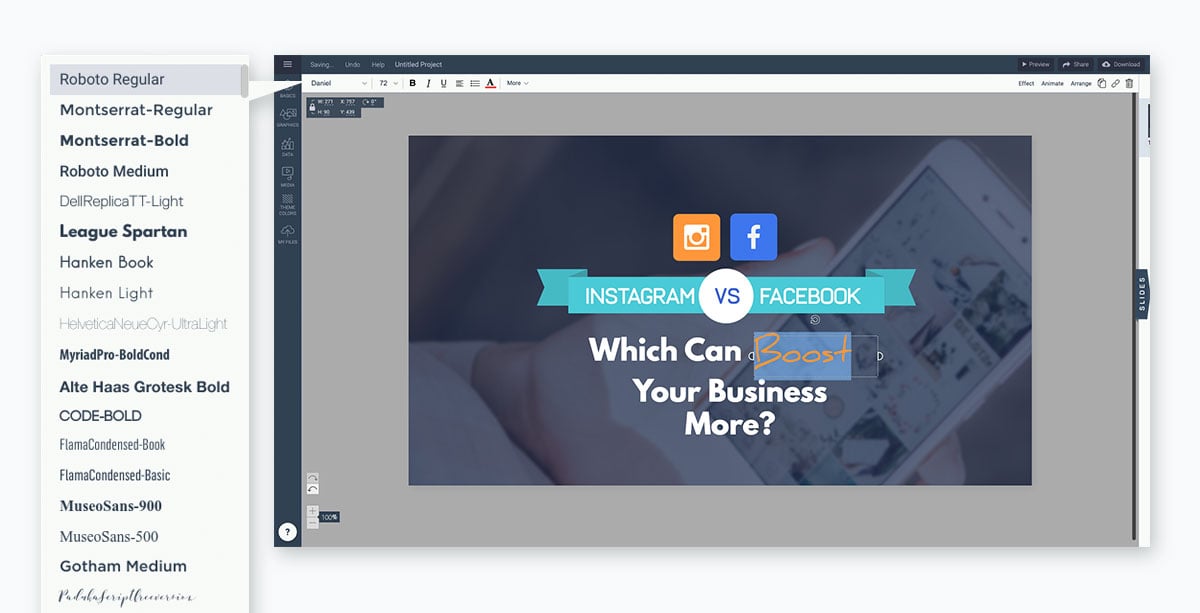
Halten Sie sich an drei Schriftarten oder weniger. Zu viele verschiedene Schriftarten können Ihre Folien unübersichtlich erscheinen lassen. Am besten verwenden Sie eine Schriftart für die Überschriften, eine für den Text und eine mögliche dritte für einen Akzent.
Wenn Sie die gewünschte Schriftart nicht finden, können Sie auch das Brand Kit von Visme verwenden, um Ihre eigenen bevorzugten Schriftarten hochzuladen und darauf zuzugreifen. Das können die Markenschriften Ihres Unternehmens oder einfach ein oder zwei persönliche Lieblingsschriften sein.
Werkzeug Nr. 4: Farbthemen
Während viele der Präsentationsthemen und -vorlagen mit einem bereits festgelegten Farbschema geliefert werden, ist absolut nichts in Stein gemeißelt. Sie können die Farbe jedes Elements in Ihrer Präsentation ändern, um sie an Ihr Unternehmen oder Ihr Thema anzupassen.
Ein großartiges Präsentationstool, das Visme bietet, sind die Farbthemen. Damit können Sie das Farbschema Ihrer gesamten Präsentation mit einem einzigen Klick ändern.

Sie können Ihr eigenes Markenfarbschema in den Brand Kit-Abschnitt Ihres Visme-Dashboards hinzufügen, damit Sie später leicht darauf zugreifen können. Es gibt auch einen Bereich, in dem Sie Ihre eigenen Farbschemata erstellen können.
Die von Ihnen erstellten Farbschemata erscheinen ganz oben in der Liste und schalten die Farben Ihrer Präsentation für Sie um, ohne dass Sie selbst auswählen müssen, welche einzelnen Elemente welche Farbe haben.
Tool #5: Icons
Die Verwendung von Icons in Ihrer Unternehmenspräsentation ist eine großartige Möglichkeit, den Text in Ihren Folien zu visualisieren. Sie möchten nicht nur Text einfügen, damit Ihr Publikum dem Text folgen kann, daher ist die Einbeziehung von Grafiken als visuelle Hilfe eine großartige Möglichkeit, Ihre Inhalte ansprechender zu gestalten.
In Visme haben die Benutzer Zugang zu über 10.000 Symbolen mit vier verschiedenen Stilen, aus denen sie wählen können.
Da Sie in Ihrer gesamten Präsentation einen einzigen Symbolstil beibehalten möchten, gibt Ihnen dies die Möglichkeit, jede von Ihnen erstellte Präsentation zu differenzieren, während Sie immer noch eine Vielzahl von Symboloptionen haben.
![]()
Zugang zu Tausenden von hochwertigen Icons und Grafiken!
- Vektorsymbole zum Aufpeppen jedes Visme-Designs oder -Dokuments
- Kostenlos zu verwenden und großartig für Druck oder Web.
- Passen Sie die Farben Ihren Designanforderungen an.
Melden Sie sich an. Es ist kostenlos.
Nutzen Sie diese hochwertigen Symbole und Grafiken, um die wichtigsten Punkte in Ihrer nächsten Präsentation zu visualisieren.
Werkzeug Nr. 6: Formen
Eine weitere gute Möglichkeit, Ihrer Präsentation ein paar gestalterische Akzente zu verleihen, ist die Verwendung von Formen. Diese können verwendet werden, um Fotos und Text zu unterstreichen, indem man sie umgibt, oder um ein eigenes Design zu kreieren.

Sehen Sie sich die nachstehende Folienvorlage an. Es ist ein großartiges Beispiel dafür, wie kreisförmige Rahmen um Fotos die Aufmerksamkeit auf sie lenken können.

Hier ist eine weitere Präsentationsvorlage, die Formen in das Design einbezieht.

Die Einbeziehung verschiedener Formen kann dazu beitragen, Ihrer Präsentation Tiefe zu verleihen. Sie besteht nicht nur aus Text, Fotos und Symbolen. Stattdessen haben Ihre Folien auch einen Designaspekt.
Tool Nr. 7: Archivfotos
Visme arbeitet mit Unsplash zusammen, um seinen Nutzern eine riesige Bibliothek kostenloser Archivfotos zur Verfügung zu stellen, die sie in Präsentationen, Infografiken, Social-Media-Grafiken und mehr einbinden können.
Selbst wenn Sie Ihre eigenen Fotos von Ihrem Team, Ihrem Unternehmen, Ihren Produkten und Dienstleistungen haben, gibt es noch viele andere Möglichkeiten, Archivfotos in Ihre Präsentation einzubinden.

Sie können die Suchleiste verwenden, um genau das zu finden, was Sie in der Fotobibliothek suchen, und es einfach per Drag & Drop auf Ihre Präsentationsfolie ziehen.
Wenn Sie eine voreingestellte Folie mit Bildern haben, die Sie austauschen möchten, klicken Sie auf das Foto, damit die Option zum Ersetzen in der oberen Leiste erscheint.
Es gibt viele Möglichkeiten, Präsentationsbilder zu verwenden. Stöbern Sie also in der Fotobibliothek, um zu sehen, welche Optionen Ihnen für Ihre eigenen Folien zur Verfügung stehen.
Werkzeug Nr. 8: Diagramme und Grafiken
Es stehen viele verschiedene Diagramm- und Grafikoptionen zur Verfügung, von Balkendiagrammen über Liniendiagramme und Kreisdiagramme bis hin zu Trichterdiagrammen und mehr.

Sollen Sie Ihre eigenen Diagramme und Grafiken erstellen?
- Laden Sie eine Excel-Datei hoch oder synchronisieren Sie sie mit Live-Daten aus Google Sheets
- Wählen Sie aus mehr als 16 Arten von Diagrammen, von Balken- und Liniendiagrammen bis hin zu Pyramiden- und Mekko-Diagrammen
- Passen Sie alles an, von Hintergründen und der Platzierung von Beschriftungen bis hin zu Schriftart und -farbe
Melden Sie sich an. Es ist kostenlos.
Die Diagramm-Engine ist die erste Option, die Benutzern zur Verfügung steht, wenn Sie die Registerkarte „Daten“ im Design-Dashboard öffnen, und bietet Ihnen sofort 15 Diagramm- und Grafikoptionen.
Sie können Ihre Daten manuell eingeben oder eine Excel- oder Google-Tabelle importieren, und Ihr dynamisches Diagramm wird automatisch aktualisiert, um sie wiederzugeben.
Ändern Sie Farben, benennen Sie Achsen und passen Sie die Legende an. Alle Diagramme und Grafiken in Visme können auch animiert werden, um Ihre Präsentation noch ansprechender und kreativer zu gestalten.
Werkzeug Nr. 9: Karten
Wenn Sie in Ihrer Präsentation über demografische Daten sprechen oder Informationen weitergeben, die sich auf einen bestimmten Ort beziehen, sollten Sie eine Karte einfügen, um das Gebiet zu visualisieren.
Mit dem Kartenersteller von visme können Sie eine Weltkarte einfügen oder einen beliebigen Ort auf der Welt bestimmen, Bereiche farblich kennzeichnen und eine ansprechende Visualisierung für Ihr Publikum erstellen.

Legen Sie eine globale Farbe für Ihre Karte fest und kennzeichnen Sie verschiedene Bereiche auf der Grundlage Ihrer Informationen. Sie können Bereiche auf der Karte ausblenden oder nur ein bestimmtes Land oder einen Kontinent auf der Welt zeigen.
Werkzeug Nr. 10: Tabellen
Es gibt viele Gründe, warum Sie eine Tabelle in Ihre Präsentation einfügen müssen.
Sie können einen Zeitplan für die Veranstaltung oder Präsentation erstellen, eine Preistabelle erstellen oder sogar eine Tabelle mit Daten neben dem Diagramm einfügen, das sie visuell darstellt.

Es ist sehr einfach, eine Tabelle zu Ihrer Präsentation in Visme hinzuzufügen. Sie können die Anzahl der Zeilen und Spalten Ihrer Tabelle festlegen, die Zellenfarben ändern, die Schriftart anpassen und vieles mehr.
Tool #11: Flussdiagramme
Ein Flussdiagramm kann Ihnen helfen, Geschäftsprozesse, Befehlsketten und vieles mehr zu visualisieren. Und Visme macht es extrem einfach, ein vorgefertigtes Flussdiagramm anzupassen oder ein ganz neues zu erstellen.

Es gibt mehrere Folienlayouts, die Flussdiagramme enthalten, die Sie bearbeiten können, um sie an Ihren Inhalt anzupassen, aber es macht auch Spaß, mit den Formen und Linien zu spielen, um Ihren eigenen Fluss zu erstellen.
Die Flussdiagrammelemente sind vollständig anpassbar, so dass Sie Umrisse oder ausgefüllte Formen, Ecken oder abgerundete Kanten in Ihren Linien, Linienbreite und mehr wählen können.
Tool #12: Symboldiagramme
Ein Symboldiagramm oder ein Array ist eine Möglichkeit, Daten mit Symbolen darzustellen. Sie können dies verwenden, um zwischen der Anzahl von Männern und Frauen, Katzen und Hunden usw. zu unterscheiden, die unter verschiedene Kategorien fallen.
![]()
Während die Array-Visualisierung automatisch mit zwei Icons geliefert wird, können Sie weitere hinzufügen, Farben ändern, die Icons mit beliebigen Optionen aus unserer Bibliothek austauschen und mehr.
Tool #13: Radiale
Ein Radial oder kreisförmiger Zähler ist eine ansprechendere Art, Zahlen oder Prozentsätze darzustellen, als sie allein auf der Folie stehen zu lassen.
In der Daten-Widget-Seitenleiste von Visme gibt es viele verschiedene Stile zur Auswahl.

Sie können die Farben, die Zahl, die Höchst- und Mindestwerte und sogar, ob Sie einen Prozentsatz oder nur eine Zahl visualisieren, anpassen.
Sie können sogar Symbole in die Mitte Ihres Radials einfügen, um besser zu veranschaulichen, worauf sich der jeweilige Prozentsatz bezieht.
Werkzeug Nr. 14: Fortschrittsbalken
Wollen Sie Ihr Publikum wissen lassen, wie viel Zeit in der Präsentation noch verbleibt? Fügen Sie unten auf jeder Folie einen Fortschrittsbalken ein.
Sie können damit auch zeigen, wie weit das Unternehmen mit der Entwicklung von Produkten oder der Beschaffung von Finanzmitteln ist.

In Visme können Sie aus vielen verschiedenen Stilen von Fortschrittsbalken wählen und so jeder Präsentation, der Sie diese Funktion hinzufügen, ein neues Aussehen verleihen.
Werkzeug Nr. 15: Animation
Um Ihre Präsentation ansprechender zu gestalten, sollten Sie in Erwägung ziehen, den Elementen auf Ihren Folien Animationen hinzuzufügen. Dadurch bewegen sie sich auf dem Bildschirm und wecken die Aufmerksamkeit der Zuhörer.

In Visme haben Sie sechs Animationsoptionen:
- Von links einfliegen
- Von rechts einfliegen
- Von oben einfliegen
- Von unten einfliegen
- Einblenden
- Ausfliegen
Denken Sie daran, dass Sie nur einen Animationstyp pro Präsentation verwenden sollten. Elemente, die aus allen möglichen Richtungen einfliegen, sehen nicht gut aus und können Ihr Publikum leicht überfordern.
Erstellen Sie schöne und animierte Präsentationen!
- Fügen Sie Ihren eigenen Text, Bilder, Farben und mehr hinzu
- Fügen Sie interaktive Schaltflächen, Übergänge und Animationen hinzu
- Passen Sie alles an, um Ihre Design- und Inhaltsanforderungen zu erfüllen
Bearbeiten und Herunterladen
Tool #16: Übergänge
Der Übergang ist die Art und Weise, wie Ihre Folien erscheinen und verschwinden, und es ist eine großartige Idee, dem Ganzen ein bisschen mehr Flair zu verleihen als dem typischen Folienwechsel.
Mit Visme können Sie Übergänge erstellen, die nicht nur Ihre Folie, sondern alle Elemente gleichzeitig verschieben. Klicken Sie einfach auf das Zahnrad in der rechten Ecke der Folien, um auf die Übergänge zuzugreifen.

Die Übergänge „Gestaffelte Überblendung“, „Von der Seite eintreten“, „Von unten eintreten“, „Von oben eintreten“ und „Heranzoomen“ beinhalten alle sowohl Folien- als auch Elementübergänge. Wenn Sie Ihre Elemente jedoch separat animieren möchten, können Sie den Übergang Einfache Überblendung oder Einblendung wählen.
Werkzeug Nr. 17: Interaktivität
Visme bietet auch mehrere großartige Möglichkeiten, Ihre Präsentation interaktiv zu gestalten.
Haben Sie Fragen&, bringen Sie Requisiten mit, lassen Sie Ihr Publikum die Hände heben und mehr. Sie erstellen Hyperlinks zwischen Folien und sogar Designelemente, um ein einzigartiges Erlebnis für Ihr Publikum zu schaffen.

Dies ist eine großartige Möglichkeit, Ihre Präsentation hervorzuheben und Ihr Publikum einzubeziehen, also achten Sie darauf, einige dieser Interaktivitätsideen im Hinterkopf zu behalten.
Tool #18: Audio und Video
Das Hinzufügen einer Audioerzählung, das Aufnehmen eines Voice-Overs für Ihre Folien, das Einbinden von Hintergrundmusik oder sogar das Einbetten eines Videos kann eine großartige Möglichkeit sein, das Engagement in Ihrer Präsentation zu erhöhen.
Sie können direkt in Visme Audio aufnehmen, Videolinks einbetten oder jede andere Art von Online-Inhalten direkt in Ihre Präsentationsfolien einbetten.

Dies kann Ihnen auch eine Pause vom Präsentieren während längerer Sitzungen verschaffen und die Monotonie unterbrechen, wenn Ihr Publikum die ganze Zeit das Gleiche hört.
Suchen Sie nach der besten Präsentationssoftware, um diese Tools zu nutzen?
Es gibt zwar viele Präsentationssoftware wie PowerPoint, Keynote, Beautiful.ai, Prezi, Canva und mehr, aber Visme ist diejenige, die alle diese besten Präsentationstools und mehr bietet. Verwenden Sie sie, um eine Präsentation zu erstellen, die Ihre potenziellen Kunden und Investoren begeistern wird.
Melden Sie sich noch heute für ein kostenloses Visme-Konto an, um loszulegen, und sehen Sie sich alle unsere Präsentationsvorlagen an, um etwas zu finden, das Ihnen gefällt.
Schreibe einen Kommentar